Comment Réparer les Applications Qui Ne Se Lancent Pas dans Windows 11
Vous double-cliquez sur l'icône d'un programme et...rien ne se passe. Ou peut-être qu'il démarre une fraction de seconde puis disparaît.
Par Jamie Chen
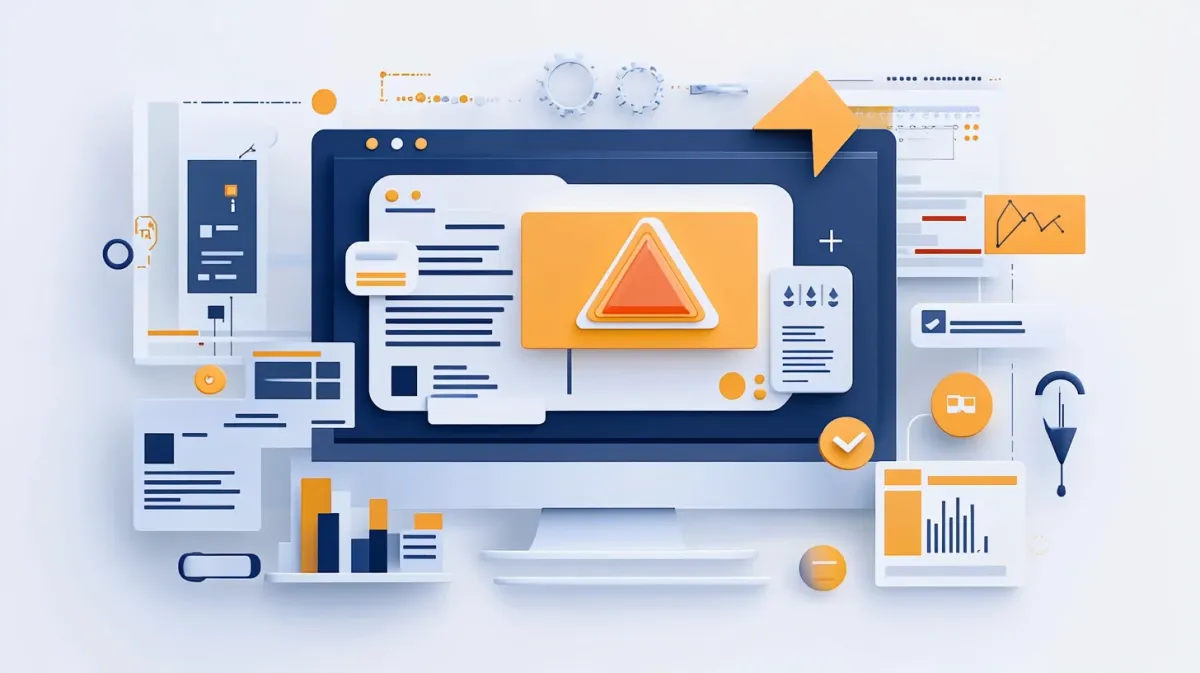
Introduction
Vous double-cliquez sur l’icône d’un programme et…rien ne se passe. Ou peut-être qu’il démarre une fraction de seconde puis disparaît. Le curseur de chargement tourne brièvement, puis plus rien. Je sais combien c’est frustrant—vous voulez simplement ouvrir votre programme et vous mettre au travail, et au lieu de cela, vous vous demandez ce qui s’est mal passé.
J’ai aidé des centaines de personnes à réparer des applications qui ne se lancent pas dans Windows 11, et voici la bonne nouvelle : cela se répare presque toujours sans être un expert en informatique. Nous allons procéder systématiquement, en commençant par les solutions les plus simples et en ne passant aux étapes plus avancées que si nécessaire.
À propos de ce guide : Je suis Jamie Chen, et j’ai passé 8 ans dans le support technique d’entreprise, spécialisé dans la compatibilité des applications Windows et le dépannage système. J’ai résolu plus de 10 000 cas de support et vu toutes les variations de “mon programme ne démarre pas”—des simples redémarrages aux problèmes complexes de bibliothèques d’exécution. Ce guide reflète ce qui fonctionne réellement, basé sur l’expérience de dépannage du monde réel, pas la théorie.
Ce guide fait partie de notre Guide de Dépannage Windows, qui couvre les erreurs courantes, les outils de diagnostic et les approches systématiques de résolution de problèmes.
Scénarios courants que nous allons résoudre :
- Le programme ne répond pas lorsque vous double-cliquez dessus
- L’application démarre brièvement puis se plante immédiatement
- Le curseur de chargement apparaît un instant, puis plus rien
- Un message d’erreur apparaît au lieu du lancement du programme
Ce que vous devez savoir avant de commencer : Les applications ne se lancent pas pour différentes raisons—fichiers corrompus, composants système manquants, problèmes de compatibilité ou problèmes d’autorisations. C’est pourquoi nous devons procéder méthodiquement. Ne vous inquiétez pas si la première solution ne fonctionne pas—nous en avons beaucoup d’autres à essayer. La plupart des problèmes de lancement sont résolus dans les premières étapes.
Commençons le dépannage.
Vérifications Rapides d’Abord (Essayez-les Immédiatement)
⏱️ Temps Requis : 5 minutes au total | Taux de Réussite : ~40% des cas
Avant de plonger dans des solutions complexes, essayons les correctifs rapides qui, selon mon expérience, résolvent de nombreux problèmes de lancement. J’ai appris tôt dans ma carrière de support technique à toujours commencer par les solutions les plus simples—non pas parce que les utilisateurs font quelque chose de mal, mais parce que Windows a parfois juste besoin d’un petit coup de pouce pour se remettre sur la bonne voie.
Ces trois vérifications rapides prennent moins de 5 minutes au total, et honnêtement ? Elles résolvent environ 40% des cas de “mon programme ne se lance pas” que je vois. Même si elles ne résolvent pas votre problème spécifique, elles élimineront les choses simples afin que nous puissions nous concentrer sur le vrai problème.
Redémarrez Votre Ordinateur
Je sais que cela semble trop simple, mais redémarrez d’abord votre PC. Un redémarrage complet efface les conflits de mémoire, réinitialise les états du système et corrige de nombreux problèmes de lancement d’applications.
Que faire :
- Enregistrez tout votre travail dans les autres programmes
- Cliquez sur Démarrer > icône d’alimentation
- Sélectionnez “Redémarrer” (pas Arrêter—nous voulons un redémarrage complet)
- Attendez que Windows redémarre complètement
- Essayez de lancer votre application à nouveau
Cela a-t-il fonctionné ?
- ✅ Si oui : Parfait ! Le redémarrage a effacé ce qui bloquait l’application.
- ❌ Si non : Ce n’est pas grave—passez à la vérification rapide suivante.
Vérifiez si le Programme est Déjà en Cours d’Exécution
Parfois, les programmes s’exécutent réellement en arrière-plan mais n’ont pas de fenêtre visible. Windows ne lancera pas une deuxième copie, donc il ne fait rien quand vous double-cliquez.
Que faire :
- Appuyez sur Ctrl + Shift + Esc pour ouvrir le Gestionnaire des tâches
- Cliquez sur l’onglet “Processus” (si pas déjà sélectionné)
- Faites défiler la liste et recherchez le nom de votre programme
- Si vous le trouvez : Cliquez droit sur le programme > “Fin de tâche”
- Essayez de lancer le programme à nouveau
Conseil de Jamie : J’ai vu cette situation exacte des dizaines de fois. Un programme s’est planté plus tôt et a laissé un processus caché en cours d’exécution. Terminer cette tâche et relancer fonctionne généralement parfaitement.
Exécuter en Tant qu’Administrateur
Voici une particularité de Windows qui surprend les gens : certains programmes ont besoin d’autorisations administrateur pour se lancer, même si vous êtes déjà connecté en tant qu’administrateur. C’est une question de sécurité, et c’est particulièrement courant avec les programmes plus anciens, les outils d’installation ou tout ce qui doit accéder aux fichiers système. Ce correctif prend littéralement 10 secondes à essayer.
Que faire :
- Trouvez l’icône de votre programme (sur le bureau, dans le menu Démarrer ou dans l’Explorateur de fichiers)
- Cliquez droit sur l’icône
- Sélectionnez “Exécuter en tant qu’administrateur”
- Cliquez sur “Oui” lorsque Windows demande l’autorisation
- Voyez si le programme se lance maintenant
Cela a-t-il fonctionné ?
- ✅ Si oui : Le programme avait besoin de droits administrateur. Pour rendre cela permanent, cliquez droit sur le programme > Propriétés > onglet Compatibilité > cochez “Exécuter ce programme en tant qu’administrateur” > Appliquer > OK.
- ❌ Si non : Continuez avec la solution suivante.
Vérifiez les Mises à Jour Windows
⏱️ Temps Requis : 10-20 minutes (selon la taille de la mise à jour)
Écoutez, je sais que les mises à jour Windows peuvent être ennuyeuses. Elles semblent toujours arriver aux pires moments. Mais voici ce que j’ai appris au cours de mes années de dépannage : lorsqu’un programme cesse mystérieusement de fonctionner après une mise à jour Windows, Microsoft publie généralement un correctif de suivi dans les jours qui suivent. Manquer cette deuxième mise à jour est l’une des raisons les plus courantes pour lesquelles je vois des échecs de lancement.
Que faire :
- Appuyez sur la touche Windows + I pour ouvrir les Paramètres
- Cliquez sur “Windows Update” dans la barre latérale gauche
- Cliquez sur “Rechercher des mises à jour”
- Installez toutes les mises à jour disponibles (cela peut prendre 10-20 minutes)
- Redémarrez votre PC après l’installation des mises à jour
- Essayez de lancer votre programme
Essayez le Mode de Compatibilité
⏱️ Temps Requis : 2 minutes | Idéal Pour : Programmes de 5+ ans | Taux de Réussite : ~25% pour les programmes plus anciens
Le mode de compatibilité semble technique, mais c’est en fait l’un de mes correctifs rapides préférés pour les programmes plus anciens. Je ne peux pas vous dire combien de fois quelqu’un m’a apporté un programme de 2015 ou 2018 qui refuse simplement de fonctionner sous Windows 11—et le mode de compatibilité le répare en quelques secondes.
Voici le problème : Windows 11 a des exigences plus strictes que les versions plus anciennes, donc les programmes conçus pour Windows 7 ou 8 ne savent parfois pas comment communiquer correctement avec Windows 11. Le mode de compatibilité indique essentiellement à Windows “Hé, fais semblant d’être Windows 8 pour que ce programme se sente chez lui.” Simple, mais étonnamment efficace.
Que faire :
- Cliquez droit sur l’exécutable de votre programme ou raccourci du bureau
- Sélectionnez “Propriétés”
- Cliquez sur l’onglet “Compatibilité”
- Cochez la case : “Exécuter ce programme en mode de compatibilité pour :”
- Choisissez une version de Windows dans le menu déroulant :
- Essayez Windows 8 d’abord
- Si cela ne fonctionne pas, essayez Windows 7
- Cliquez sur “Appliquer” puis “OK”
- Essayez de lancer le programme
Options de compatibilité supplémentaires à essayer :
Si le mode de compatibilité seul ne fonctionne pas, n’abandonnez pas encore. Windows fournit quelques cases supplémentaires sur ce même onglet Compatibilité qui résolvent des problèmes spécifiques que je vois régulièrement—en particulier avec les jeux et les applications en plein écran.
Essayez de cocher ces cases supplémentaires :
- ☑ Désactiver les optimisations plein écran (particulièrement utile pour les jeux)
- ☑ Exécuter ce programme en tant qu’administrateur
Conseil de compatibilité de Jamie : Si votre programme a plus de 5 ans, il y a de bonnes chances que le mode de compatibilité résolve les problèmes de lancement d’application. Windows 11 a des exigences plus strictes que les anciennes versions, donc les programmes plus anciens ont parfois besoin de ce paramètre.
Réparer ou Réinstaller l’Application
⏱️ Temps Requis : Réparation : 2-5 minutes | Réinstallation : 10-20 minutes | Taux de Réussite : ~60% pour les fichiers corrompus
Les fichiers de programme corrompus sont l’une des raisons les plus courantes pour lesquelles les applications ne se lancent pas. La réparation ou la réinstallation corrige cela.
Essayez d’Abord de Réparer (Si Disponible)
De nombreux programmes modernes incluent une fonction de réparation qui corrige les fichiers corrompus sans perdre vos paramètres.
Que faire :
- Appuyez sur la touche Windows + I pour ouvrir les Paramètres
- Cliquez sur “Applications” > “Applications installées”
- Faites défiler pour trouver votre programme problématique
- Cliquez sur les trois points (⋮) à côté du nom du programme
- Sélectionnez “Options avancées” (si disponible—tous les programmes n’ont pas cela)
- Faites défiler jusqu’à la section “Réinitialiser”
- Cliquez sur “Réparer”
- Attendez que la réparation se termine (généralement 1-3 minutes)
- Essayez de lancer le programme
La réparation a-t-elle fonctionné ?
- ✅ Si oui : Parfait ! Les fichiers corrompus sont réparés.
- ❌ Si l’option “Réparer” n’est pas disponible ou n’a pas fonctionné : Passez à la réinstallation ci-dessous.
Réinstallez le Programme
La réinstallation vous donne un nouveau départ complet avec des fichiers de programme propres. Je sais que cela semble être un tracas, mais c’est l’un des moyens les plus fiables pour résoudre les problèmes de lancement d’application.
Première étape importante : Avant de désinstaller, notez toutes les clés de licence, informations de connexion au compte ou paramètres personnalisés dont vous pourriez avoir besoin.
Que faire :
- Enregistrez votre clé de licence/infos de connexion—Je ne peux pas vous dire combien de fois j’ai vu quelqu’un désinstaller, puis se rendre compte qu’il ne se souvient pas de sa clé de licence ou de son mot de passe. Notez-le ou faites-en une capture d’écran avant de continuer !
- Appuyez sur la touche Windows + I > “Applications” > “Applications installées”
- Trouvez votre programme
- Cliquez sur les trois points (⋮) > “Désinstaller”
- Suivez les invites de désinstallation
- Redémarrez votre ordinateur (cela efface les fichiers restants de la mémoire)
- Allez sur le site officiel du programme
- Téléchargez la dernière version (obtenez une copie fraîche, pas votre ancien fichier d’installation)
- Installez le programme
- Essayez de le lancer
Pour les applications Microsoft Store :
Si votre programme provient du Microsoft Store, le processus est légèrement différent :
- Cliquez droit sur le bouton Démarrer > “Applications et fonctionnalités” ou “Applications installées”
- Trouvez l’application > cliquez sur les trois points
- Sélectionnez “Options avancées”
- Cliquez sur “Réinitialiser” ou “Réparer”
- Ou désinstallez et réinstallez depuis le Microsoft Store
Conseil de réinstallation de Jamie : Oui, la réinstallation prend généralement 10-15 minutes selon la taille du programme et votre vitesse Internet, mais elle vous donne une table rase et corrige la plupart des problèmes de corruption de fichiers. Assurez-vous simplement d’avoir vos identifiants de connexion ou clés de licence AVANT de désinstaller—je ne veux pas que vous soyez bloqué hors d’un logiciel payant !
Installer les Bibliothèques d’Exécution Manquantes
⏱️ Temps Requis : 10-15 minutes | Idéal Pour : Échecs silencieux, erreurs DLL
D’accord, c’est là que les choses deviennent un peu techniques, mais restez avec moi—je vais rendre ça simple. Les bibliothèques d’exécution sont comme des boîtes à outils dont les programmes ont besoin pour fonctionner. Si un programme a été construit en utilisant des outils Microsoft spécifiques (.NET Framework ou Visual C++ Redistributables) et que ces outils ne sont pas sur votre PC, le programme simplement… ne démarre pas. Pas de message d’erreur, rien.
J’ai vu cela des dizaines de fois dans mon travail de support : le programme de quelqu’un échoue silencieusement, et il s’avère qu’il manque ces bibliothèques. La partie frustrante ? Windows ne vous dit pas que c’est le problème. La bonne nouvelle ? Les installer prend environ 10 minutes et prévient des tonnes de problèmes de lancement futurs.
Installer .NET Framework
Commençons par .NET Framework, dont de nombreux programmes ont besoin :
Que faire :
- Ouvrez votre navigateur
- Allez sur : dotnet.microsoft.com
- Téléchargez ”.NET Desktop Runtime” (dernière version)
- Téléchargez également ”.NET Framework 4.8” (pour les programmes plus anciens)
- Installez les deux
- Redémarrez votre ordinateur
- Essayez de lancer votre programme
Installer Visual C++ Redistributables
L’autre coupable courant est Visual C++ Redistributables. De nombreux programmes—en particulier les jeux et les applications plus anciennes—ont été construits en utilisant les outils Visual C++ de Microsoft. Si vous n’avez pas les bonnes versions installées, ces programmes ne fonctionneront tout simplement pas.
Que faire :
- Allez sur le site Web de Microsoft (recherchez “Visual C++ Redistributables download”)
- Téléchargez le package “Tout-en-un” ou téléchargez les versions 2005-2022 individuellement
- Installez à la fois les versions x86 (32 bits) et x64 (64 bits)
- Redémarrez votre PC
- Essayez votre programme
Correctif de bibliothèque d’exécution de Jamie : Les bibliothèques d’exécution manquantes causent des échecs de lancement, parfois silencieusement, parfois avec des messages d’erreur comme “MSVCP140.dll est manquant sur votre ordinateur.” Installer .NET et Visual C++ Redistributables prend environ 10 minutes mais prévient de nombreux problèmes de lancement. Ceci est particulièrement courant avec les jeux, les programmes plus anciens et les applications affichant des erreurs DLL. Pour plus d’informations spécifiquement sur les erreurs DLL, consultez notre guide pour corriger les fichiers DLL manquants.
Vérifier l’Observateur d’Événements pour les Détails de Plantage
⏱️ Temps Requis : 5-10 minutes | Idéal Pour : Programmes échouant silencieusement sans message d’erreur
Si votre programme continue à échouer sans message d’erreur clair, l’Observateur d’événements Windows peut vous dire exactement ce qui ne va pas. C’est mon outil de diagnostic préféré lorsque les programmes échouent silencieusement.
Que faire :
- Appuyez sur la touche Windows + X > sélectionnez “Observateur d’événements”
- Naviguez vers : Journaux Windows > Application
- Recherchez les entrées rouges “Erreur” qui correspondent à l’heure à laquelle vous avez essayé de lancer le programme
- Cliquez sur chaque erreur pour lire les détails
- Recherchez : Le nom du programme, les codes d’erreur ou les mentions de “module défaillant”
Indices courants de l’Observateur d’événements :
- “Erreur d’application” avec le nom du programme : Le programme s’est planté—vérifiez les DLL manquantes ou les fichiers corrompus (réinstallez le programme)
- “APPCRASH” : Plantage d’application avec nom du module défaillant—cela vous indique quel composant a échoué
- “Erreur d’exécution .NET” : .NET Framework manquant ou corrompu (installez/réparez .NET)
- Code d’erreur comme 0xc0000005 : Violation d’accès—essayez d’exécuter en tant qu’administrateur ou vérifiez le blocage de l’antivirus
Conseil de l’Observateur d’événements de Jamie : Je sais que l’Observateur d’événements semble intimidant, mais vous n’avez pas besoin de tout comprendre. Recherchez simplement les entrées qui se sont produites EXACTEMENT quand vous avez essayé de lancer le programme, notez le code d’erreur ou le nom du “module défaillant”, et recherchez cette erreur spécifique en ligne. Vous trouverez souvent des solutions exactes pour ce plantage particulier.
Vérifier le Blocage de l’Antivirus et du Pare-feu
⏱️ Temps Requis : 5-10 minutes | Taux de Réussite : ~15-20% pour les programmes nouvellement téléchargés
Voici quelque chose qui surprend les gens : votre antivirus essaie de vous protéger, mais parfois il est trop protecteur et bloque des programmes légitimes—en particulier les programmes nouvellement téléchargés, les jeux avec des systèmes anti-triche ou les utilitaires qui accèdent aux fichiers système. J’ai eu des clients convaincus que leur PC était cassé alors que leur antivirus avait simplement mis en quarantaine le programme qu’ils essayaient d’exécuter.
Vérifions si cela vous arrive.
Vérifier l’Historique de Protection de Windows Security
Tout d’abord, voyons si Windows Security (l’antivirus intégré) a bloqué votre programme :
Que faire :
- Appuyez sur la touche Windows + I > “Confidentialité et sécurité” > “Sécurité Windows”
- Cliquez sur “Protection contre les virus et menaces”
- Faites défiler vers le bas et cliquez sur “Historique de protection”
- Recherchez des entrées correspondant au nom de votre programme ou à l’heure à laquelle vous avez essayé de le lancer
- Si trouvé : Cliquez sur l’entrée > “Actions” > “Autoriser sur l’appareil”
Autoriser définitivement un programme bloqué :
Si vous avez trouvé votre programme dans l’Historique de protection et qu’il continue d’être bloqué, vous devez ajouter une exclusion pour que Windows cesse de le signaler. Voici comment :
- Dans Sécurité Windows, cliquez sur “Protection contre les virus et menaces”
- Faites défiler jusqu’à “Paramètres de protection contre les virus et menaces” > “Gérer les paramètres”
- Faites défiler jusqu’à “Exclusions” > “Ajouter ou supprimer des exclusions”
- Cliquez sur “Ajouter une exclusion” > “Dossier”
- Naviguez vers le dossier d’installation de votre programme (généralement
C:\Program Files\[NomDuProgramme]) - Sélectionnez le dossier > “Sélectionner le dossier”
Avertissement de logiciel de sécurité de Jamie : Ajoutez uniquement des exclusions pour les programmes en lesquels vous avez confiance et téléchargés depuis des sources officielles. N’excluez pas les dossiers au hasard—cela défait l’objectif de la protection antivirus. Mais si vous avez téléchargé un logiciel depuis le site Web légitime du développeur et que Windows le bloque, ajouter une exclusion est sûr.
Vérifier l’Antivirus Tiers
Si vous utilisez un logiciel antivirus tiers (Norton, McAfee, Avast, Bitdefender, etc.), il peut bloquer votre programme au lieu de Windows Security. Chaque antivirus fonctionne un peu différemment, mais le processus est similaire :
Que faire :
- Ouvrez votre programme antivirus
- Recherchez “Quarantaine” ou “Historique des menaces”
- Vérifiez si votre programme a été bloqué ou si des fichiers ont été mis en quarantaine
- Restaurez les fichiers et ajoutez le programme à la liste autorisée/d’exclusion
Désactiver temporairement l’antivirus pour tester :
Vous n’êtes toujours pas sûr si votre antivirus est le coupable ? Voici un test rapide qui vous le dira avec certitude :
Que faire :
- Cliquez droit sur l’icône de votre antivirus dans la barre d’état système (coin inférieur droit)
- Sélectionnez “Désactiver” ou “Suspendre la protection” pendant 10 minutes
- Essayez de lancer votre programme
- Réactivez la protection immédiatement après le test
Si le programme se lance avec l’antivirus désactivé, vous savez que l’antivirus le bloquait. Ajoutez le programme aux exclusions et réactivez la protection.
Conclusion
Les applications qui ne se lancent pas dans Windows 11 sont frustrantes car vous n’obtenez souvent même pas de message d’erreur pour expliquer ce qui ne va pas. C’est pourquoi il est si important de travailler systématiquement à travers les solutions.
Pour récapituler ce que nous avons couvert :
Correctifs rapides (essayez d’abord) :
- Redémarrez votre PC
- Vérifiez si le programme est déjà en cours d’exécution dans le Gestionnaire des tâches
- Exécutez en tant qu’administrateur
Solutions courantes :
- Installez les mises à jour Windows
- Utilisez le mode de compatibilité pour les programmes plus anciens
- Réparez ou réinstallez l’application
- Installez .NET Framework et Visual C++ Redistributables
Diagnostics avancés :
- Vérifiez l’Observateur d’événements pour les détails de plantage spécifiques
- Vérifiez que l’antivirus/Windows Security ne bloque pas le programme
La plupart des problèmes de lancement d’applications sont résolus dans les premières solutions—redémarrage, réinstallation ou mode de compatibilité résolvent la majorité des cas. Si vous devez aller plus loin avec les bibliothèques d’exécution, les diagnostics de l’Observateur d’événements ou les exclusions d’antivirus, ces outils avancés identifieront la cause première.
Je sais que c’est frustrant quand les programmes ne s’ouvrent même pas pour vous montrer une erreur. Mais en travaillant systématiquement à travers ces solutions, vous identifierez et résoudrez le problème. N’abandonnez pas—vous avez ça ! Si une solution ne fonctionne pas, passez à la suivante. L’une d’entre elles la résoudra.
Dépannage connexe : Si vous rencontrez d’autres problèmes Windows, consultez nos guides sur la correction des erreurs BSOD, la résolution des problèmes de Windows Update ou l’accélération des temps de démarrage lents.
Pour plus de conseils de dépannage, consultez notre Guide de Dépannage Windows pour les outils de diagnostic, les solutions d’erreur et les approches systématiques de résolution de problèmes.
Foire aux questions
Pourquoi mon programme ne se lance-t-il pas après une mise à jour Windows 11 ?
Les mises à jour Windows peuvent être ennuyeuses comme ça—elles cassent parfois la compatibilité avec les programmes plus anciens ou modifient les paramètres système dont vos programmes dépendaient. Voici ce qui fonctionne généralement, dans l’ordre de ce que j’ai vu fonctionner le plus souvent :
- Redémarrez votre PC (la mise à jour peut nécessiter un redémarrage complet pour se terminer)
- Vérifiez une autre mise à jour Windows (Microsoft publie souvent des correctifs dans les jours qui suivent)
- Utilisez le mode de compatibilité : Cliquez droit sur le programme > Propriétés > Compatibilité > “Exécuter ce programme en mode de compatibilité pour” > choisissez Windows 10 ou Windows 8
- Réinstallez le programme pour obtenir une copie fraîche
Si le programme ne se lance toujours pas, consultez le site Web du développeur du logiciel—ils peuvent avoir publié une mise à jour pour la compatibilité Windows 11.
Le programme clignote à l'écran pendant une seconde puis disparaît. Quel est le problème ?
Cela signifie que le programme se plante immédiatement après avoir tenté de se lancer. Le programme commence à se charger, rencontre une erreur et se termine instantanément.
Causes courantes :
- Fichiers DLL manquants : Installez Visual C++ Redistributables et .NET Framework
- Fichiers de programme corrompus : Réinstallez le programme
- Problèmes de pilote graphique : Mettez à jour vos pilotes graphiques (pour les jeux et programmes visuels)
- Blocage de l’antivirus : Vérifiez la quarantaine de Windows Security et ajoutez le programme aux exclusions si nécessaire
Essayez d’abord les bibliothèques d’exécution—c’est la cause la plus courante des programmes qui clignotent et disparaissent.
Puis-je récupérer les paramètres de mon programme si je dois le réinstaller ?
Cela dépend du programme, mais beaucoup stockent les paramètres dans des dossiers spécifiques que vous pouvez sauvegarder avant de désinstaller :
Emplacements de paramètres courants :
C:\Users\[VotreNom]\AppData\Roaming\[NomDuProgramme]C:\Users\[VotreNom]\AppData\Local\[NomDuProgramme]C:\Users\[VotreNom]\Documents\[NomDuProgramme]
Comment préserver les paramètres :
- Avant de désinstaller : Ouvrez l’Explorateur de fichiers > affichez les fichiers cachés (onglet Affichage > Afficher > Éléments masqués)
- Naviguez vers les dossiers AppData ci-dessus
- Copiez le dossier du programme vers un emplacement sûr (comme Documents ou une clé USB)
- Désinstallez et réinstallez le programme
- Fermez le programme s’il s’est ouvert après l’installation
- Collez le dossier sauvegardé à l’emplacement AppData d’origine (écrasez lorsque demandé)
- Lancez le programme—vos paramètres devraient être restaurés
Remarque : Cela ne fonctionne pas pour tous les programmes—certains stockent les paramètres dans le Registre Windows ou les comptes en ligne. Mais ça vaut la peine d’essayer pour les programmes avec des configurations personnalisées étendues.
Et si le programme fonctionnait hier et ne se lance pas aujourd'hui ?
Si un programme cesse soudainement de fonctionner, quelque chose a changé sur votre système. Coupables courants :
- Mise à jour Windows installée pendant la nuit : Paramètres > Windows Update > Historique des mises à jour
- L’antivirus a mis en quarantaine un fichier après une analyse programmée (vérifiez l’historique de protection)
- Un autre programme mis à jour et a introduit un conflit
Correctif le plus rapide—Restauration du système :
Si cela fonctionnait hier, restaurez Windows à l’état d’hier :
- Recherchez “Créer un point de restauration” dans le menu Démarrer
- Cliquez sur “Restauration du système”
- Choisissez un point de restauration de quand le programme fonctionnait
- Suivez les invites (cela ne supprimera pas vos fichiers personnels)
La Restauration du système annule les changements système tout en préservant vos documents. C’est le moyen le plus rapide d’annuler ce qui a changé et cassé le programme.
Quand dois-je contacter le développeur du programme pour de l'aide ?
Contactez l’équipe de développement/support du logiciel si :
Vous avez épuisé ces solutions :
- Essayé tous les correctifs de ce guide et le programme ne se lance toujours pas
- Le programme a récemment été mis à jour et s’est cassé (probablement un bug dans la nouvelle version)
- D’autres utilisateurs signalent le même problème (vérifiez les forums ou les réseaux sociaux du programme)
- Le message d’erreur mentionne spécifiquement le nom du programme ou un composant unique
Ce qu’il faut avoir prêt lors du contact du support :
- Votre version de Windows (Paramètres > Système > À propos)
- Message d’erreur exact ou capture d’écran
- Ce que vous avez déjà essayé (pour qu’ils ne suggèrent pas des choses que vous avez faites)
- Programme numéro de version (généralement dans Aide > À propos)
Si le problème vient de leur côté (un bug dans le logiciel), seul le développeur peut le corriger avec une mise à jour. Ils peuvent fournir une solution temporaire ou un correctif urgent pendant qu’ils travaillent sur une solution permanente.
Comment puis-je empêcher les applications de se casser à l'avenir ?
Voici mes recommandations pour minimiser les problèmes de lancement d’applications :
Maintenance régulière :
- Gardez Windows à jour (Paramètres > Windows Update > Rechercher des mises à jour)
- Mettez à jour les applications lorsque demandé (les applications obsolètes ont plus de problèmes de compatibilité)
- Exécutez des analyses Windows Defender hebdomadaires pour prévenir la corruption par malware
Meilleures pratiques :
- Téléchargez les logiciels uniquement depuis des sources officielles (évitez les sites de téléchargement tiers)
- Ne sautez pas les invites d’installation—lisez ce qui est installé
- Créez des points de Restauration du système avant les changements majeurs
- Gardez au moins 20% de votre disque libre (les disques pleins causent la corruption de fichiers)
Surveillance proactive :
- Vérifiez l’Observateur d’événements hebdomadairement pour les erreurs d’application avant qu’elles ne deviennent critiques
- Examinez les programmes installés trimestriellement—désinstallez ceux que vous n’utilisez pas
- Sauvegardez régulièrement les données importantes au cas où vous devriez réinstaller des programmes
Suivre ces pratiques ne préviendra pas tous les problèmes, mais elles réduisent considérablement la fréquence des problèmes d’application.
Quelle est la différence entre réparer et réinitialiser une application ?
Les deux options apparaissent dans les Paramètres Windows 11 pour les applications Microsoft Store, mais elles fonctionnent différemment :
Réparer :
- Corrige les fichiers corrompus sans modifier les paramètres
- Préserve vos données d’application, préférences et informations de connexion
- Prend 1-3 minutes
- Essayez ceci d’abord—c’est non destructif
Réinitialiser :
- Réinstalle complètement l’application à zéro
- Supprime toutes les données de l’application, préférences, connexions enregistrées, paramètres personnalisés
- Ramène l’application à l’état d’usine par défaut
- Prend plus de temps (5-10 minutes)
- Utilisez uniquement si Réparer ne résout pas le problème
Pensez à Réparer comme réparer une pièce cassée de votre voiture. Réinitialiser, c’est comme obtenir une voiture complètement neuve—tout commence à zéro. Essayez toujours Réparer d’abord pour préserver vos données et paramètres.
Un logiciel antivirus peut-il empêcher des programmes légitimes de se lancer ?
Oui, absolument. Je vois cela fréquemment dans le support technique. Les logiciels antivirus (y compris Windows Defender) signalent parfois des programmes légitimes comme des menaces, en particulier :
Programmes couramment bloqués :
- Logiciels nouvellement publiés (pas encore dans les bases de données antivirus)
- Entraîneurs de jeux et mods (car ils modifient les fichiers de jeu)
- Utilitaires système (car ils nécessitent un accès système profond)
- Programmes de petits développeurs (réputation moins établie)
Signes que l’antivirus bloque votre programme :
- Le programme fonctionnait hier mais pas aujourd’hui (après une analyse antivirus programmée)
- Un bref message “analyse” apparaît lorsque vous essayez de lancer
- L’historique de protection montre le programme comme mis en quarantaine ou bloqué
Comment vérifier :
- Sécurité Windows > Protection contre les virus et menaces > Historique de protection
- Recherchez des entrées correspondant au nom de votre programme ou à l’heure à laquelle vous avez essayé de le lancer
- Si trouvé, choisissez “Autoriser sur l’appareil” et ajoutez aux exclusions
Ajoutez uniquement des exclusions pour les programmes en lesquels vous avez confiance et téléchargés depuis des sources officielles. N’excluez pas tout aveuglément—cela défait l’objectif de la protection antivirus.
Mon programme se lance mais se plante immédiatement avec un code d'erreur. Que dois-je faire ?
Les codes d’erreur sont en fait utiles—ils vous disent exactement ce qui ne va pas. Voici comment les utiliser :
Codes d’erreur courants et ce qu’ils signifient :
- 0xc000007b : Mélange de composants 32 bits et 64 bits—réinstallez à la fois Visual C++ x86 et x64 redistributables
- 0xc0000005 : Violation d’accès—exécutez le programme en tant qu’administrateur ou vérifiez le blocage de l’antivirus
- 0xc0000142 : Problème .NET Framework—installez/réparez .NET Framework
- 0xc000009a : Ressources système insuffisantes—fermez d’autres programmes, redémarrez le PC
Comment dépanner les codes d’erreur :
- Notez le code d’erreur exact (y compris le préfixe “0x”)
- Recherchez sur Google : “[nom du programme] erreur [code] Windows 11”
- Recherchez des solutions du développeur officiel ou de sites techniques réputés
- Vérifiez l’Observateur d’événements pour plus de détails (Journaux Windows > Application)
Les codes d’erreur semblent intimidants, mais ils sont en fait beaucoup plus faciles à corriger que les programmes qui échouent silencieusement sans message. Le code d’erreur vous pointe directement vers le problème.
Dois-je essayer le Mode Sans Échec si mon application ne se lance pas ?
Oui, le Mode Sans Échec est un excellent outil de diagnostic qui aide à identifier si un logiciel tiers cause des conflits. Le Mode Sans Échec démarre Windows avec uniquement les services et pilotes essentiels, éliminant les variables qui pourraient empêcher votre programme de se lancer.
Quand utiliser le Mode Sans Échec :
- Plusieurs applications ne se lancent pas (pas seulement une)
- Les applications fonctionnent immédiatement après le démarrage mais échouent après quelques minutes
- Vous suspectez qu’un programme récemment installé cause des conflits
- Les étapes de dépannage standard n’ont pas fonctionné
Comment démarrer en Mode Sans Échec dans Windows 11 :
- Appuyez sur la touche Windows + I pour ouvrir les Paramètres
- Cliquez sur “Système” > “Récupération”
- Sous “Démarrage avancé”, cliquez sur “Redémarrer maintenant”
- Cliquez sur “Dépannage” > “Options avancées” > “Paramètres de démarrage”
- Cliquez sur “Redémarrer”
- Appuyez sur 4 ou F4 pour sélectionner “Activer le Mode Sans Échec”
Une fois en Mode Sans Échec :
- Essayez de lancer votre application problématique
- Si elle fonctionne en Mode Sans Échec mais pas en Mode Normal, un service tiers ou un programme de démarrage cause probablement le conflit
- Redémarrez en Mode Normal et effectuez un “Démarrage en Mode Sans Échec” pour identifier le logiciel conflictuel spécifique
Le Mode Sans Échec élimine essentiellement la plupart des variables, ce qui facilite beaucoup l’identification du problème avec Windows lui-même ou quelque chose que vous avez installé.
Un profil utilisateur corrompu pourrait-il empêcher les applications de se lancer ?
Absolument. Les profils utilisateur corrompus sont une cause négligée mais étonnamment courante d’échecs de lancement d’applications. Si les programmes fonctionnent pour d’autres utilisateurs sur le même PC mais pas pour votre compte, le profil utilisateur est probablement corrompu.
Signes d’un profil utilisateur corrompu :
- Les applications fonctionnaient bien, puis soudainement plusieurs programmes ne se lancent pas
- D’autres utilisateurs sur le même PC peuvent lancer les programmes sans problèmes
- Vous voyez des erreurs comme “Le service de profil utilisateur n’a pas pu ouvrir de session”
- Les paramètres ne s’enregistrent pas ou continuent de se réinitialiser
Comment tester si votre profil utilisateur est corrompu :
- Créez un nouveau compte de test : Paramètres > Comptes > Autres utilisateurs > Ajouter un compte
- Faites-en un compte administrateur
- Déconnectez-vous et connectez-vous au nouveau compte
- Essayez de lancer l’application problématique
Si l’application fonctionne dans le nouveau compte :
Votre profil d’origine est corrompu. Vous avez deux options :
Option 1 - Transférer vers un nouveau compte (recommandé) :
- Copiez vos fichiers personnels de
C:\Users\[AncienNomUtilisateur]vers le dossier du nouveau compte - Réinstallez les programmes qui stockaient les paramètres dans l’ancien profil
- Utilisez le nouveau compte comme compte principal à l’avenir
Option 2 - Essayer de réparer le profil :
- Démarrez en Mode Sans Échec
- Créez un nouveau compte administrateur
- Utilisez ce compte pour copier les fichiers du profil corrompu
- Supprimez le profil corrompu : Paramètres > Comptes > Autres utilisateurs > Supprimer
Les profils corrompus ne peuvent pas toujours être réparés, donc le transfert vers un compte frais est généralement la solution la plus rapide et la plus fiable.
Besoin d'une solution automatisée?
Gagnez du temps avec un logiciel professionnel d'optimisation PC approuvé par des milliers d'utilisateurs.
Voir les outils les mieux notés